여러분은 모바일 데이터를 이용해 영화를 보거나, 게임을 하거나, 공부를 하고 있습니다만, 속도가 너무 느려서 이용자들에게 많은 불편을 주고 있습니다. 걱정하지 마세요. 아래에서 iPhone에서 4G 네트워크 속도를 높이는 가장 효과적인 12가지 방법을 확인해 보세요.
네트워크 설정 재설정
iPhone의 4G 속도가 평소보다 느리다고 생각되면 네트워크 설정을 재설정해보세요. 이렇게 하면 4G와 동시에 사용 중인 모든 연결이 해제되고 시스템이 다시 시작됩니다. 재설정 과정이 완료되면 연결을 다시 켜고 평소처럼 사용하세요.
iPhone에서 "설정"으로 가서 "일반"을 선택하고, "재설정"을 선택하고, "네트워크 설정 재설정"을 선택하세요. 필요한 경우 시스템 재부팅을 확인하기 위해 전화기에서 비밀번호를 입력하라는 메시지가 표시됩니다.
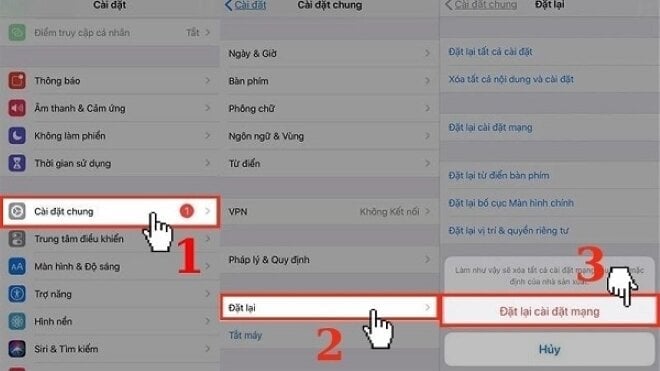
LTE 활성화
4G 네트워크 속도를 동등하게 효과적으로 높이는 또 다른 방법은 LTE 모드를 활성화하는 것입니다. 이렇게 하려면 "설정"으로 가서 "셀룰러"를 선택하고, "셀룰러 데이터 옵션"을 선택하고, "음성 및 데이터"를 선택한 다음, "4G 또는 LTE, VoLTE 켜기"를 선택하세요.
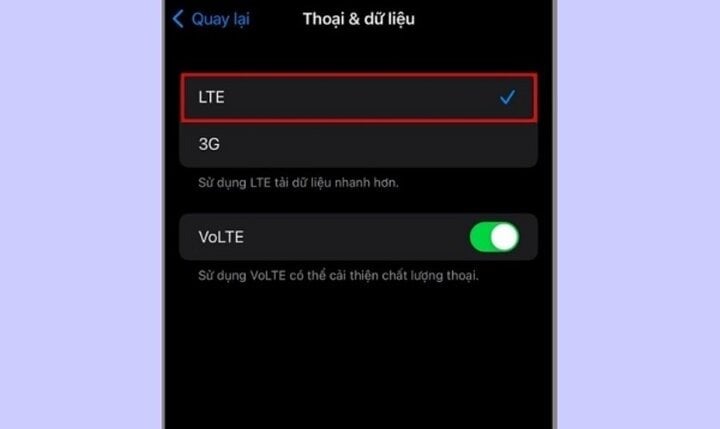
위치 변경
4G 신호 강도는 위치에 따라 다릅니다. 따라서 iPhone에서 4G 네트워크 속도를 높이는 가장 간단한 방법은 사용 위치를 변경하는 것입니다. 고지대, 섬, 계곡 또는 고층 빌딩이 밀집해 있는 지역, 울타리가 많은 지역에서는 4G 신호가 매우 약한 경우가 많습니다. 지금은 신호가 더 좋은 다른 위치를 찾아야 합니다. 가능하다면 신호 확장기에 투자해 신호를 안정화할 수도 있습니다.
자동 업데이트 및 다운로드 끄기
모바일 데이터를 많이 소모하는 앱을 자동으로 업데이트하고 다운로드합니다. 따라서 iPhone에서 느린 4G 네트워크 속도를 해결하려면 이 기능을 꺼야 합니다. "설정"으로 가서 "앱 스토어"를 선택하고 "앱 업데이트"를 찾은 다음 슬라이더를 회색으로 바꾸세요.
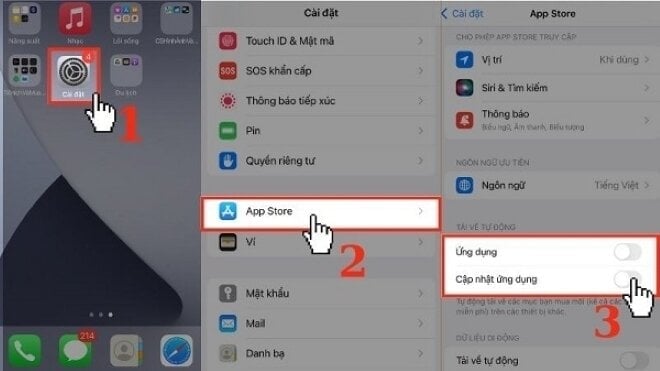
백그라운드 앱 새로 고침 비활성화
백그라운드 앱 새로 고침은 사용자에게 많은 이점을 제공합니다. 하지만 이 과정에서는 많은 양의 데이터가 소모됩니다. 4G 속도를 높이려면 다음과 같이 백그라운드 앱 새로 고침을 꺼야 합니다. "설정"으로 가서 "일반 설정"을 선택하고 "백그라운드 앱 새로 고침"을 선택한 다음 "끄기"를 선택합니다. 여기서 모바일 데이터를 사용할 때 이 기능을 끌 수 있습니다. 앱은 Wi-Fi에 연결되어 있을 때만 새로 고쳐집니다. 또한, 4G 네트워크 속도를 높이려면 사용하지 않는 백그라운드 애플리케이션도 꺼야 합니다.
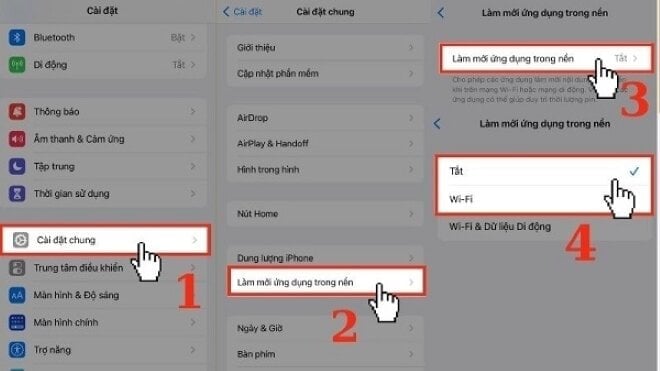
데이터 절약 모드를 끄세요
iPhone에서 4G 네트워크 속도를 높이는 다음 방법은 데이터 절약 모드를 끄는 것입니다. 데이터 용량을 제한하면 네트워크 속도가 느려집니다. 이 모드를 끄려면 다음을 수행하세요. "설정"으로 이동하여 "모바일"을 선택하고 "데이터 옵션"을 선택한 다음 "저데이터 모드"를 끕니다.
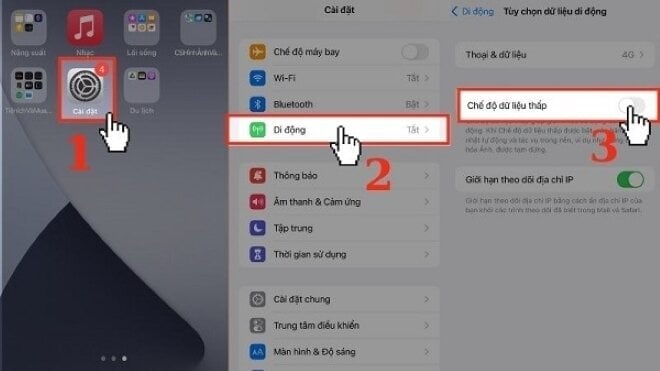
백그라운드 데이터를 소모하는 앱을 끄세요
자주 사용하는 애플리케이션 외에도 iPhone에는 여전히 소량의 데이터를 소모하는 덜 사용되는 애플리케이션이 몇 가지 있습니다. 4G 네트워크 속도를 수정하려면 다음과 같은 방법으로 다음 애플리케이션을 꺼야 합니다. "설정"으로 가서 "모바일"을 선택하고 거의 사용하지 않는 애플리케이션의 백그라운드 데이터 기능을 끕니다.

VPN 연결 해제
VPN은 보안을 강화하는 데 도움이 되지만, 특히 VPN 서버가 네트워크 운영자와 멀리 떨어져 있는 경우 4G 네트워크 속도가 느려집니다. 따라서 iPhone에서 4G 네트워크 연결을 보다 안정적으로 유지하려면 "설정"으로 가서 "일반 설정"을 선택하고, "VPN 및 기기 관리"를 선택하고, "VPN"을 선택하고, "VPN 연결 해제 끄기"를 선택하여 이 연결을 해제해야 합니다.
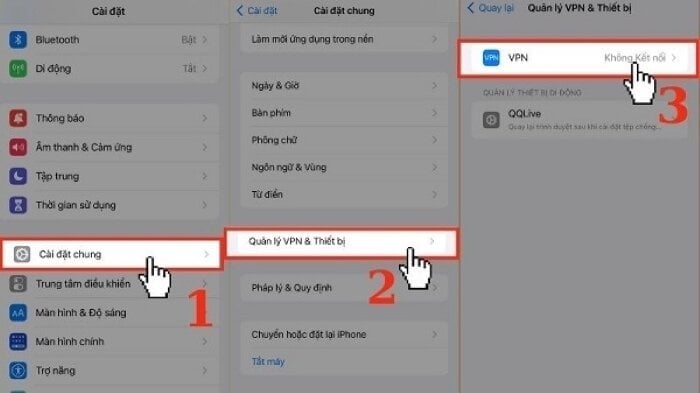
통신사에서 알림을 확인하세요
통신사 회선에는 종종 문제가 발생하기 때문에 4G가 없다는 것은 이해할 만합니다. 이것이 네트워크 속도가 약해지는 원인입니다. 연결에 문제가 있는지 알아보려면 서비스 제공업체의 알림을 확인해야 합니다. 또는 네트워크 운영자에게 연락하여 상황을 확인할 수도 있습니다.
SIM 카드를 제거했다가 다시 삽입하세요
iPhone에서 4G 네트워크 속도를 높이는 또 다른 방법은 SIM 카드를 제거하고, 청소한 후 다시 삽입하는 것입니다. 이 방법을 사용하면 휴대폰의 네트워크 연결을 끊었다가 다시 연결할 수 있습니다. 참고: SIM 카드를 제거할 때는 iPhone의 전원을 꺼야 데이터에 영향을 미치지 않습니다. 게다가 SIM 카드가 손상되었을 수도 있고, 통신사에 가서 SIM 카드를 다시 만들어야 할 수도 있습니다.
컴퓨터를 다시 시작하세요
휴대폰을 재시작하는 것은 휴대폰의 많은 오류를 해결하는 효과적인 방법입니다. 백그라운드에서 실행되는 애플리케이션과 애플리케이션 충돌을 제거하는 것 외에도 성능을 최적화하면 4G 속도를 개선하는 데 도움이 됩니다.
Face ID를 사용하는 iPhone의 경우, 화면에 알림이 표시될 때까지 볼륨 높이기 또는 낮추기 버튼과 전원 버튼을 동시에 누릅니다. 슬라이더를 드래그하여 약 30초에서 1분 정도 전원을 끄고 재부팅하세요. 홈 버튼을 사용하는 iPhone의 경우: 전원 버튼을 길게 누른 채 슬라이더를 드래그합니다.
소프트웨어 업데이트
4G 속도를 높이는 또 다른 매우 효과적인 방법은 소프트웨어를 최신 버전으로 업데이트하는 것입니다. 최신 IOS로 업데이트하려면 다음을 수행하세요. "설정"으로 가서 "일반 설정"을 선택하고 "소프트웨어 업데이트"를 선택합니다. 새 업데이트가 있는 경우 알림이 표시되면 "다운로드 및 설치"를 클릭하여 업데이트합니다.
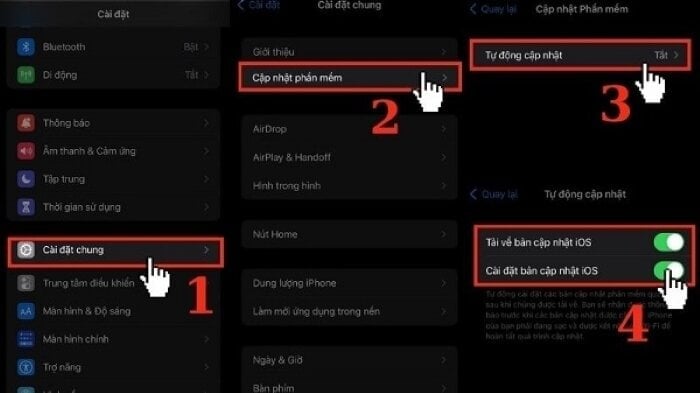
[광고_2]
원천


![[사진] 베트남-스리랑카, 중요 분야 협력 협정 체결](https://vphoto.vietnam.vn/thumb/1200x675/vietnam/resource/IMAGE/2025/5/5/9d5c9d2cb45e413c91a4b4067947b8c8)





























![[사진] 루옹 꾸엉 대통령과 아누라 쿠마라 디사나야카 스리랑카 대통령이 호찌민 주석 유적지를 방문했다.](https://vphoto.vietnam.vn/thumb/1200x675/vietnam/resource/IMAGE/2025/5/5/0ff75a6ffec545cf8f9538e2c1f7f87a)


































































댓글 (0)